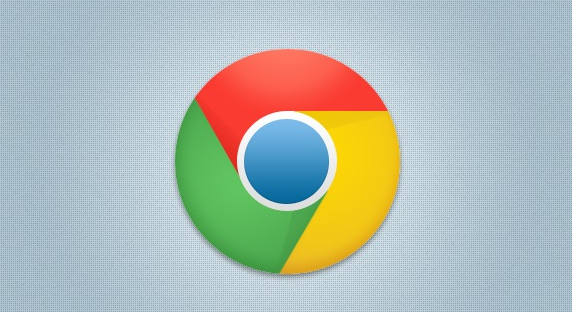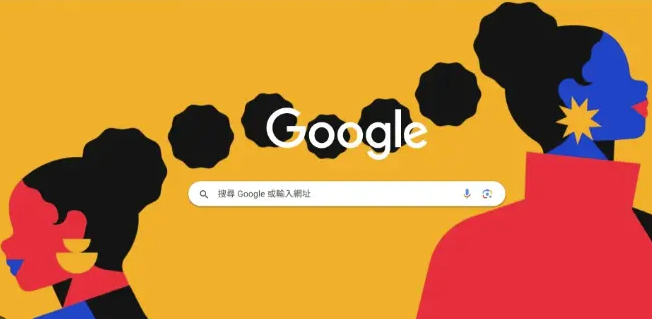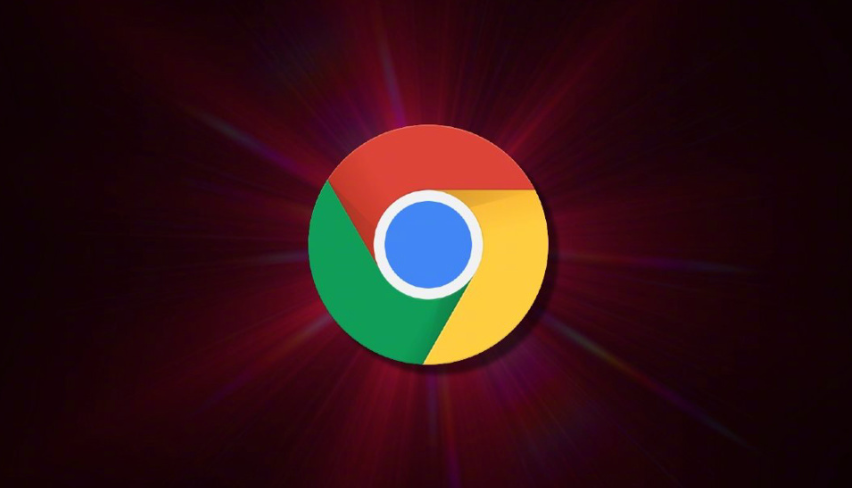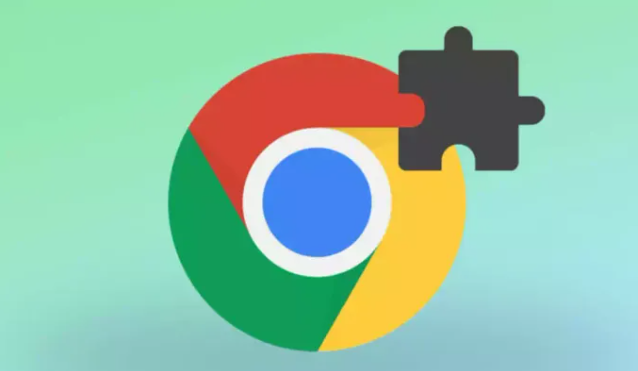教程详情
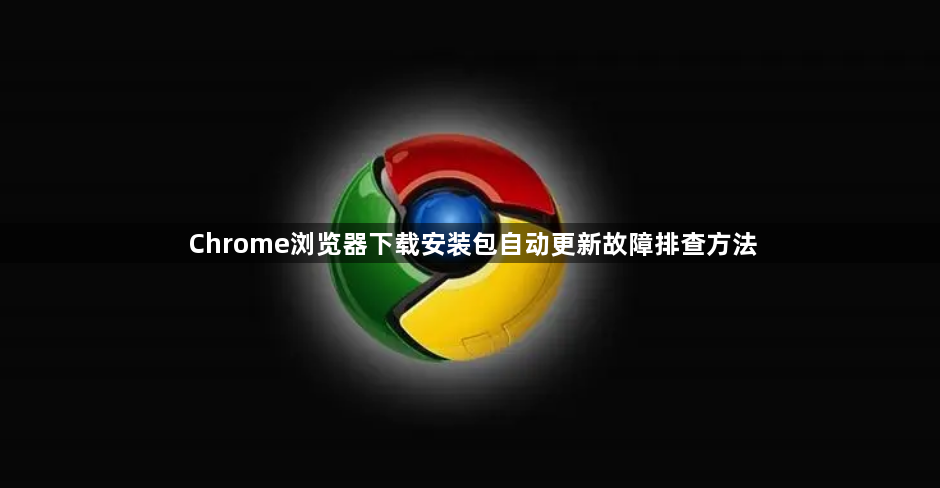
一、检查网络连接
1. 网络稳定性:确保网络连接稳定,可尝试打开其他网页或进行网络速度测试。若网络不稳定或速度过慢,可能导致更新失败。重启路由器或切换网络环境后再次尝试更新。
2. 防火墙和路由器设置:检查防火墙是否阻止了Chrome的更新进程。在防火墙设置中,将Chrome浏览器及其相关进程添加到信任列表。同时,查看路由器的端口转发和访问控制设置,确保Chrome能够正常连接到更新服务器。
二、清理浏览器缓存和临时文件
1. 缓存和临时文件影响:浏览器缓存和临时文件中的数据可能会干扰更新过程。在Chrome浏览器中,点击右上角菜单图标,选择“设置”,然后点击“隐私设置和安全性”中的“清除浏览数据”。在弹出的窗口中,选择清除缓存和临时文件,关闭并重新打开浏览器,再次尝试更新。
2. 扩展程序冲突:某些扩展程序可能与更新过程产生冲突。进入浏览器的“更多工具”-“扩展程序”页面,禁用不必要的扩展程序,然后进行更新尝试。若更新成功,可逐个启用扩展程序,找出导致冲突的扩展并进行处理。
三、检查系统设置和权限
1. 管理员权限:在Windows系统中,以管理员身份运行Chrome浏览器可能有助于解决更新问题。右键点击浏览器快捷方式,选择“以管理员身份运行”。在Mac系统中,可尝试在“系统偏好设置”中给予Chrome必要的权限。
2. 日期和时间设置:确保电脑的日期和时间设置正确。错误的日期和时间可能导致更新过程中的证书验证失败。在Windows系统中,可通过控制面板中的“日期和时间”选项进行设置;在Mac系统中,在“系统偏好设置”中的“日期与时间”中进行调整。
四、手动触发更新
1. 检查更新设置:在Chrome浏览器中,点击右上角菜单图标,选择“帮助”-“关于Google Chrome”。浏览器会自动检查是否有可用更新。若没有自动检查,可手动点击“检查更新”按钮。
2. 下载最新版本安装包:访问Google Chrome官网,下载最新版本的安装包。删除已存在的旧版本安装包,然后运行新下载的安装包进行手动更新。在安装过程中,按照提示完成操作,确保更新成功。